
在家如何制作手机屏保图片 如何在电脑上设置图片为屏保
发布时间:2024-04-30 13:19:28 来源:三公子游戏网
在如今的数字时代,手机已经成为人们生活中不可或缺的工具之一,而手机屏保图片的选择,更是能够体现一个人的品味和个性。在家如何制作手机屏保图片呢?只要有一部智能手机和一款好用的图片编辑软件,你就可以轻松制作出属于自己风格的手机屏保图片。而如果你想在电脑上设置图片为屏保,也是非常简单的,只需要在电脑的设置中找到屏保选项,选择喜欢的图片即可。不论是手机还是电脑,都可以让我们在平凡的生活中添加一丝趣味和个性。
如何在电脑上设置图片为屏保
具体步骤:
1.首先准备好要作为屏幕保护的图片统一放在一个文件夹里面,位置无所谓,关键是全部都放在一个文件夹里面

2.在桌面点击右键,然后在弹出的右键菜单中点击“个性化”
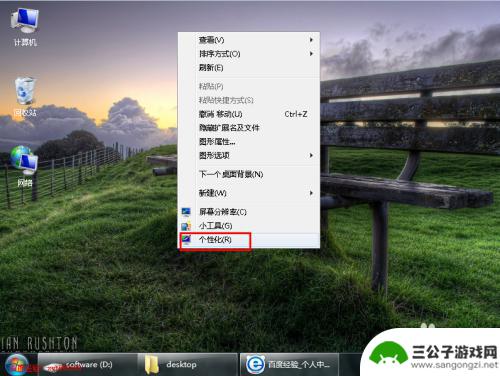
3.在打开的个性化页面中,选择右下方的“屏幕保护程序”,来设置屏幕保护
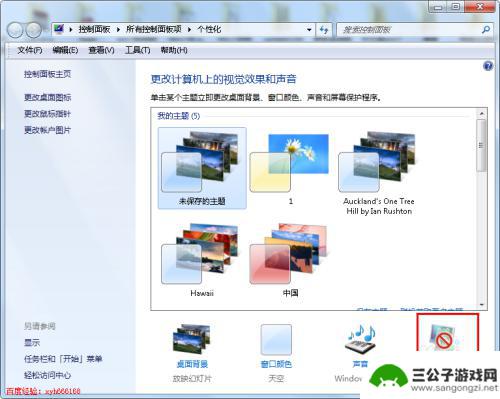
4.在打开的屏幕保护程序设置页面的“屏幕保护程序”下面的下拉菜单中选择“照片”
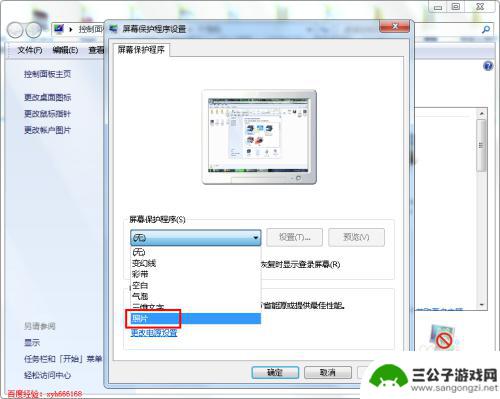
5.屏幕保护类型选择为照片后,然后点击如下图所示的“设置”按钮。从这里我们可以去设定屏保图片的具体目录
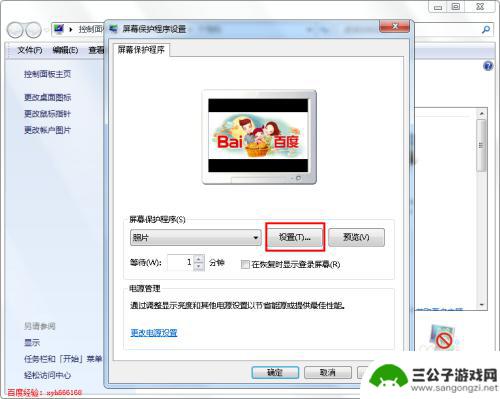
6.点击设置后就打开如下图所示的“照片屏幕保护程序设置”对话框,在这里点击浏览,打开选择图片的对话框
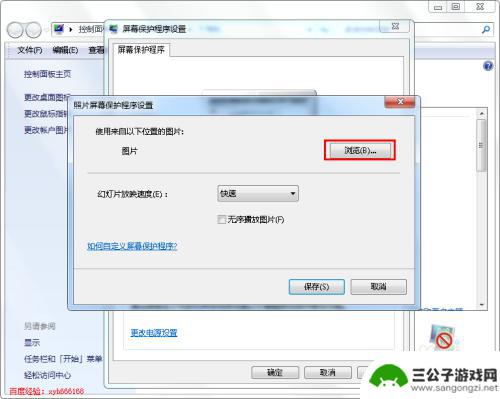
7.在打开的浏览文件夹对话框中选择我们之前保存的准备用来做屏幕保护的图片的文件夹,然后点击下面的确定按钮

8.图片设置好后就自动返回到“照片屏幕保护程序设置”对话框中,点击下面的“保存”按钮,就完成照片的设置
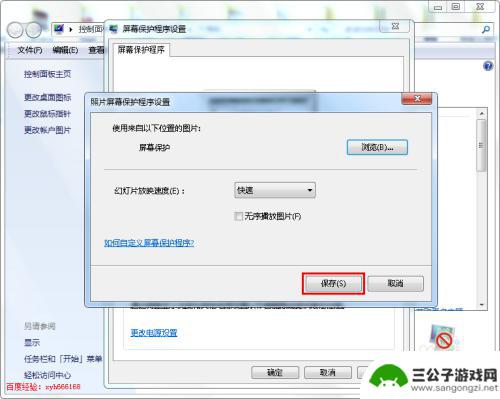
9.回到屏幕保护程序设置对话框中,在上面点预览框中就可以看到我们设置的图片。这样基本设置好了,点击下面的应用和确定按钮,这样以后的屏幕保护程序就会循环的播放我们的照片
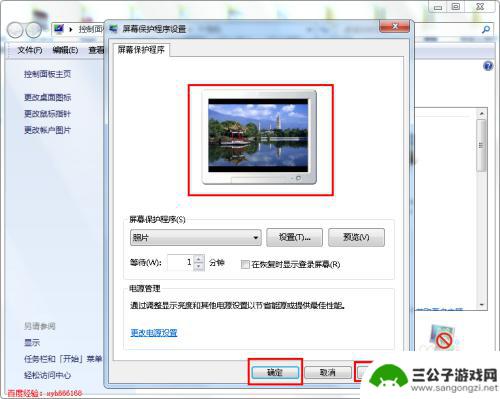
以上就是在家如何制作手机屏保图片的全部内容,还有不清楚的用户可以参考小编的步骤进行操作,希望能对大家有所帮助。
热门游戏
-
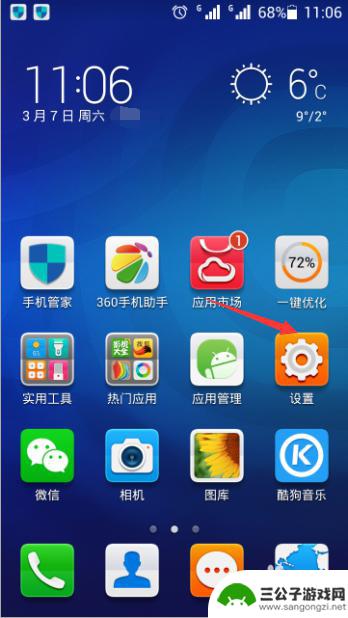
华为手机如何屏保图片循环 华为手机如何设置滚动式桌面壁纸
华为手机作为一款备受欢迎的智能手机品牌,其功能和设计一直以来都备受用户青睐,其中,屏保图片循环和滚动式桌面壁纸是华为手机的两大特色功能之一。屏保图片循环功能可以让用户在手机休息...
2023-12-06
-
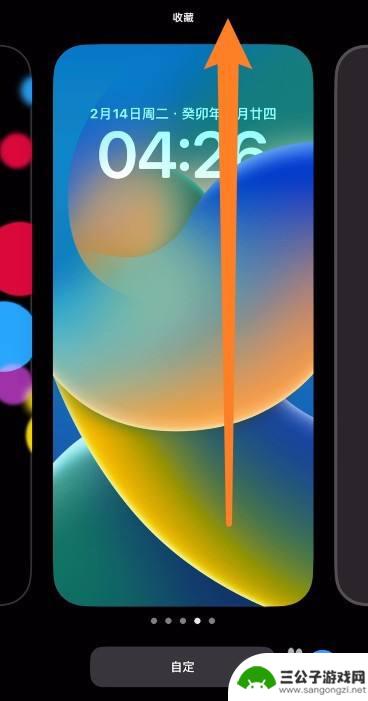
苹果手机如何删除屏保图片 苹果手机怎么删除自定义壁纸
苹果手机作为一款备受欢迎的智能手机,拥有丰富的个性化设置功能,用户可以根据自己的喜好设置屏保图片和自定义壁纸,有时候我们可能会想要删除之前设置的屏保图片或自定义壁纸,那么该怎么...
2024-03-08
-
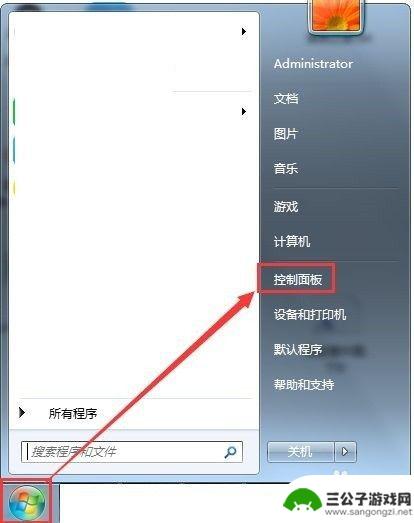
手机如何设置电脑屏保密码 电脑屏保密码设置教程
手机如何设置电脑屏保密码,在现代社会中,手机和电脑成为人们生活中不可或缺的工具,为了保护个人隐私和信息安全,设置密码已经成为手机和电脑使用的常规操作。其中,电脑屏保密码的设置尤...
2023-08-22
-
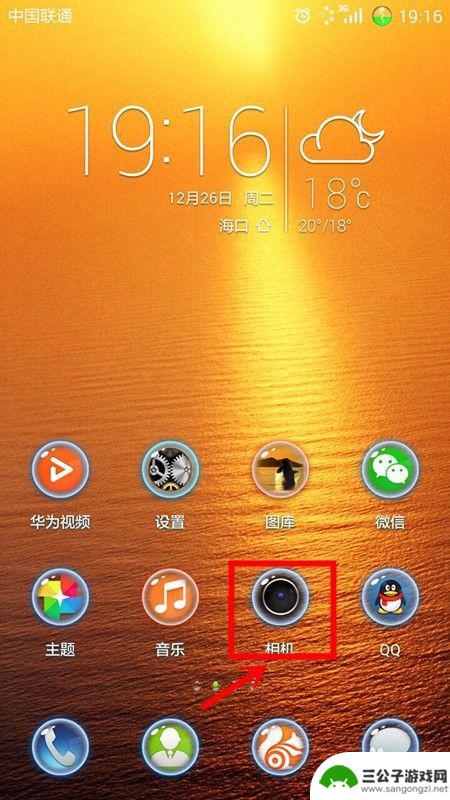
手机屏幕如何拍出水印图片 如何在照片上添加水印
在现代社交媒体时代,水印图片已经成为了保护照片版权的重要手段,而在手机屏幕上如何拍出水印图片,以及如何在照片上添加水印,成为了许多摄影爱好者关注的焦点。通过一些简单的操作和应用...
2024-08-13
-
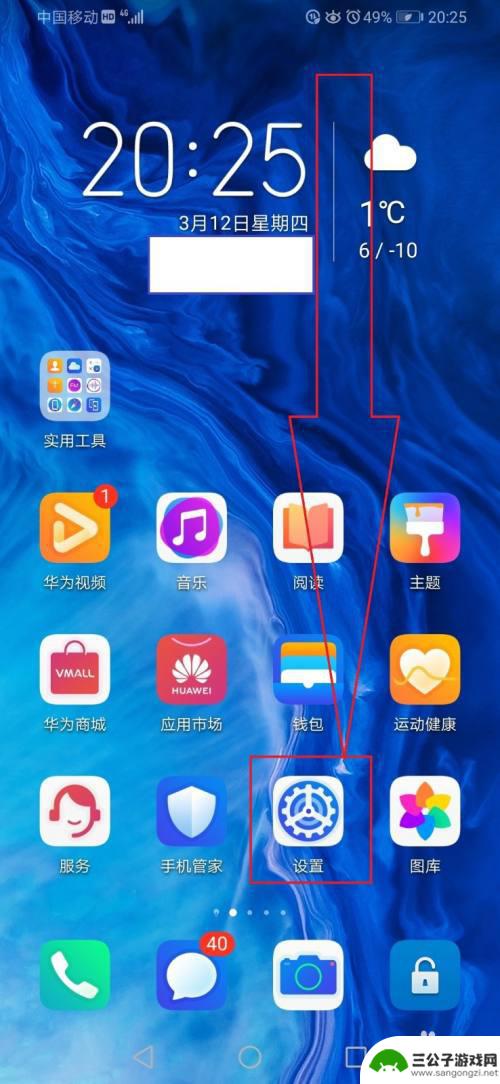
手机屏幕上端图片怎么关闭 华为手机屏保图片关闭方法
手机屏幕上端图片怎么关闭,在现代社会中,手机已经成为了我们生活中必不可少的一部分,在日常使用手机的过程中,我们经常会遇到一些问题,比如手机屏幕上出现的图片如何关闭。对于华为手机...
2023-10-04
-
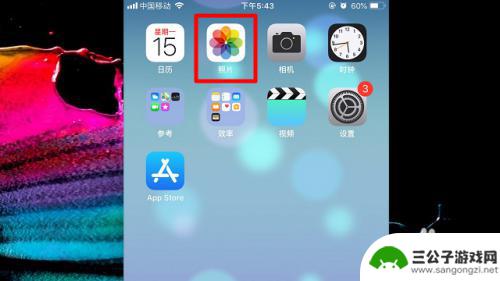
苹果手机如何来电图片 苹果手机来电显示图片设置步骤
苹果手机来电显示图片设置步骤简单易操作,用户只需进入手机设置中,点击电话选项,然后选择来电显示图片,接着从相册中选择想要设置的图片即可,这样当有来电时,手机屏幕将显示设置的图片...
2024-10-21
-

iphone无广告游戏 如何在苹果设备上去除游戏内广告
iPhone已经成为了人们生活中不可或缺的一部分,而游戏更是iPhone用户们的最爱,让人们感到困扰的是,在游戏中频繁出现的广告。这些广告不仅破坏了游戏的体验,还占用了用户宝贵...
2025-02-22
-

手机图片怎么整体缩小尺寸 如何在手机上整体缩小照片
如今手机拍照已经成为我们日常生活中不可或缺的一部分,但有时候我们拍摄的照片尺寸过大,导致占用过多存储空间,甚至传输和分享起来也不方便,那么如何在手机上整体缩小照片尺寸呢?通过简...
2025-02-22














